Modification des réglages de chaque partition
Cette section présente la manière de modifier une fiche de tâche s'appliquant à certaines pages d'une tâche (partition).
Il est impossible de modifier séparément les réglages Méthode de sortie pour chaque étendue de pages. Les réglages Méthode de sortie sont appliqués à toute la tâche.
IMPORTANT |
Ce mode ne peut pas être utilisé sans fiche de tâche. |
1.
Appuyer sur  → [Attente].
→ [Attente].
 → [Attente].
→ [Attente]. 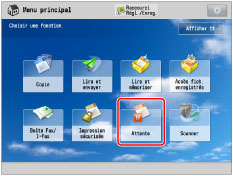
2.
Sélectionner la tâche voulue → appuyer sur [Détails/Modification] → [Modif./Conf. fiche tâche].
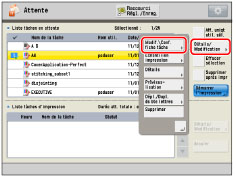
3.
Sélectionner le format papier voulu → appuyer sur [Modifier] sous <Réglages de chaque partition>.
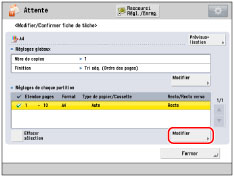
En présence d'au moins trois étendues de pages mémorisées, on peut consulter la liste en appuyant sur [ ] ou [
] ou [ ].
].
 ] ou [
] ou [ ].
].Jusqu'à 100 étendues de pages peuvent être sélectionnées.
REMARQUE |
Pour annuler une sélection, sélectionner de nouveau l'étendue de pages. Pour annuler toutes les étendues de pages, appuyer sur [Effacer sélection]. (Si aucune étendue de pages n'est sélectionnée, [Effacer sélection] devient [Tout sélect.].) |
4.
Spécifier chaque réglage → appuyer sur [OK].
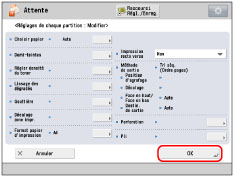
REMARQUE |
Si plusieurs étendues de pages sont sélectionnées et que les réglages de chaque étendue de pages sont différents, [Mixte] s'affiche pour [Format papier d'impression] et [Chaque partition] ou [Appliquer régl. à chaque partition] s'affiche pour les autres réglages. |
Pour définir la source d'alimentation :
Appuyer sur [Choisir papier].
Si le papier est spécifié de la source d'alimentation, appuyer sur [Spécifier par cassette] → sélectionner la source d'alimentation → appuyer sur [OK].
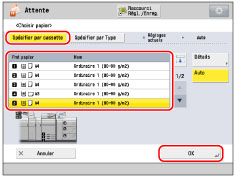
REMARQUE |
Si l'on appuie sur [Détails], les informations détaillées concernant le papier sélectionné s'affichent. Si on appuie sur  , on peut choisir d'afficher ou non l'illustration de périphérique. Pour plus d'informations, voir "Changement de l'affichage par défaut de l'écran de sélection de la liste des papiers ". , on peut choisir d'afficher ou non l'illustration de périphérique. Pour plus d'informations, voir "Changement de l'affichage par défaut de l'écran de sélection de la liste des papiers ". |
Si le papier est spécifié du type de papier, appuyer sur [Spécifier par Type] → sélectionner le papier sur la liste → appuyer sur [OK].
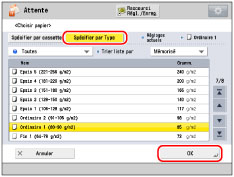
REMARQUE | ||||||||||
La signification des icônes s'affiche à gauche de chaque type de papier comme suit :
Un type de papier peut être sélectionné pour afficher la liste de sélection du type de papier.
Il est possible de trier la liste de types de papier par date de mémorisation ([Mémorisé]), nom ([Nom]) ou le grammage de base ([Gramm.]). |
Pour définir la demi-teinte :
Appuyer sur [Demi-teintes].
Sélectionner le mode de demi-teintes souhaité.
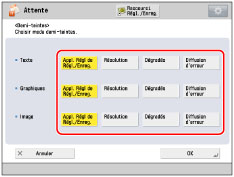
On peut spécifier le mode de demi-teintes pour les données textuelles, graphiques et d'image, respectivement.
[Résolution]: | Il est possible d'imprimer des fichiers avec les contours de données textuelles et autres traits fins reproduits d'une manière nette. Ce mode est idéal pour l'impression de données comportant beaucoup de texte ou de traits fins. |
[Dégradés]: | Ce mode permet d'imprimer des détails encore plus fins qu'en mode Résolution. Toutefois, l'intégrité de la qualité d'image risque de se dégrader légèrement. On peut modifier ce réglage pour lisser les formes et les graphiques imprimés en dégradés. |
[Diffusion d'erreur] : | Ce mode est idéal pour imprimer du texte ou des traits très fins et imprimer des contours de données DAO. |
REMARQUE |
Si l'on utilise le mode [Diffusion d'erreur], la stabilité d'un toner fixe (la qualité d'image) risque de baisser. |
Appuyer sur [OK].
Pour définir la densité de toner :
Appuyer sur [Régler densité du toner].
Appuyer sur [-] ou [+] pour régler la densité de toner pour le jaune, le magenta, le cyan et le noir.
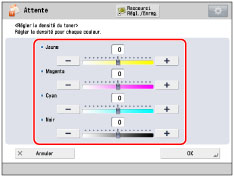
Ce mode n'est pas disponible si le mode Economie de toner est défini sur "Oui".
On peut régler la densité d'impression du jaune, magenta, cyan et black à un niveau compris entre -8 et 8. Le réglage par défaut est 0 (niveau moyen).
Appuyer sur [+] pour assombrir l'image ou sur [-] pour l'éclaircir.
Appuyer sur [OK].
Pour définir le lissage des dégradés :
Appuyer sur [Lissage des dégradés].
Sélectionner les réglages voulus pour le lissage des dégradés.
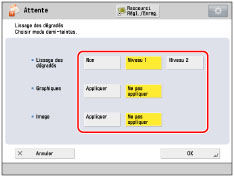
[Appliquer] sous [Graphiques] et [Image] ne s'affichent que si [Niveau 1] ou [Niveau 2] est sélectionné.
Définir cette fonction lorsque les dégradés des graphiques (illustrations créées sous un logiciel) ou des images (bitmap) ne sont pas lisses à l'impression (les variations de couleur ressortent).
[Niveau 2] imprime des dégradés plus lisses que [Niveau 1]. Si [Niveau 1] est sélectionné, mais que les dégradés ne s'améliorent pas, sélectionner [Niveau 2].
Il est possible de sélectionner si le lissage s'applique aux données graphiques ou d'image.
Appuyer sur [OK].
Pour définir la marge :
Appuyer sur [Gouttière].
Sélectionner le type de marge voulu.
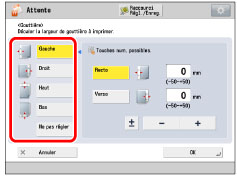
Sélectionner [Recto] ou [Verso] → appuyer sur [-] ou [+] pour définir la largeur de la marge → appuyer sur [OK].
REMARQUE | ||||
Si l'on saisit une valeur autre que 0, il est possible d'utiliser la touche [ ± ] pour indiquer si les largeurs de marge doivent être positives ou négatives.
|
Pour décaler la zone d'impression :
Appuyer sur [Décalage zone impr.].
Appuyer sur [Régler] sous <Recto> ou <Verso>.
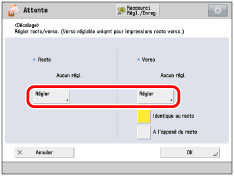
Saisir la position de décalage à l'aide des touches numériques  -
-  → appuyer sur [OK].
→ appuyer sur [OK].
 -
-  → appuyer sur [OK].
→ appuyer sur [OK].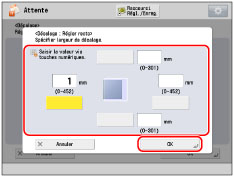
Appuyer sur [OK].
Pour définir le format papier de sortie :
Appuyer sur [Format papier d'impression].
Sélectionner le format papier voulu → appuyer sur [OK].
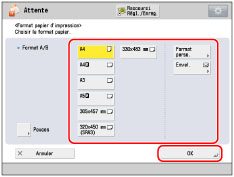
Pour définir le mode de perforation :
Appuyer sur [Perforation].
Spécifier la position des trous de perforations (à gauche/à droite).
Sélectionner ou pas le mode de perforation → appuyer sur [OK].
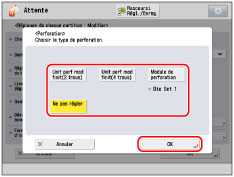
La machine effectue deux ou plus perforations dans les sorties obtenues. Il est également possible de choisir la position des trous de perforations (à gauche/à droite). Toutefois, le nombre de trous pouvant être perforés varie selon le type d'unité de perforation du module de finition installé.
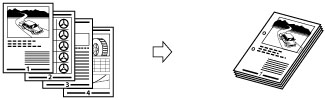
Pour définir le mode de pli :
Appuyer sur [Pli].
Sélectionner le type de pli → appuyer sur [OK].
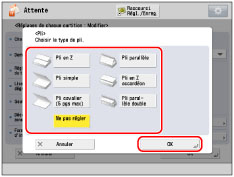
Pli en Z : | La machine plie en Z les feuilles de papier A3 ou A4R respectivement au format A4 ou A5. Si le mode de pli en Z est défini conjointement avec le mode d'agrafage, et que le nombre de feuilles pliées en Z dépasse le nombre 10, les feuilles imprimées sont triées mais ne sont pas agrafées. |
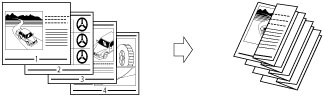
Pli parallèle : | Chaque feuille de papier au format A4R est pliée trois fois selon un pli parallèle. Pour que la face imprimée soit pliée vers l'intérieur, régler [En ht (Ordre inverse)] sous [Face en haut/Face en bas]. |
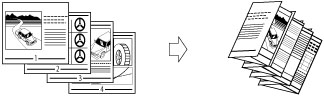
Pli simple : | La machine plie le papier au format A4R au format A5. |

Pli en Z accordéon : | Chaque feuille de papier au format A4R est pliée trois fois vers l'extérieur. Pour que la face imprimée soit pliée vers l'intérieur, régler [En ht (Ordre inverse)] sous [Face en haut/Face en bas]. |
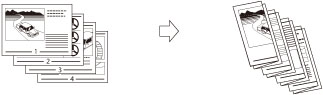
Pli cavalier :
Si le Module de Finition P.A.C.-W PRO est installé, cinq feuilles au maximum peuvent être pliées ensemble et sorties.
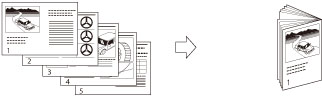
Si l'élément Module de Finition P.A.C.-AC est installé, une à trois feuilles de papier peuvent être pliées et sorties en même temps.
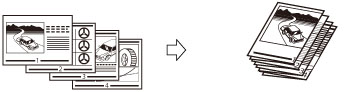
IMPORTANT |
Le mode Piqûre à cheval ne peut être défini que si le mode Impression recto verso est défini. Si l'élément Module de Finition P.A.C.-W PRO est installé, un pli cavalier peut être appliqué aux formats de papier suivants : 330 mm x 483 mm, 305 mm x 457 mm, 320 mm x 450 mm (SRA3), A3, B4, A4R, 13" x 19", 12" x 18", 12 5/8" x 17 11/16", 11" x 17", LGL, LTRR ou format personnalisé (210 mm x 279,4 mm à 330,2 mm x 487,7 mm (8 1/4" x 11" à 13" x 19 1/4")) Si l'élément Module de Finition P.A.C.-AC est installé, un pli cavalier peut être appliqué aux formats de papier suivants : A3, B4, A4R, 12" x 18" (305 mm x 457 mm), 11" x 17" (279 x 432 mm), LGL, LTRR ou format personnalisé (8 1/4" x 11" à 12" x 18" (210 mm x 279,4 mm à 304,8 mm x 457,2 mm)) |
Pli parallèle double : | Chaque feuille de papier A4R est pliée quatre fois vers l'extérieur. Pour que la face imprimée soit pliée vers l'intérieur, sélectionner [En ht (Ordre inverse)] sous [Face en haut/Face en bas]. |
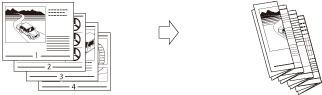
IMPORTANT |
Si la machine s'arrête automatiquement à l'heure indiquée sous [Minuteur hebdo de fermeture automatique] pendant la modification des fiches de tâche, seules les fiches de tâche traitées avant l'arrêt de la machine sont modifiées correctement. |
 :
: :
: